音楽などのMP3ファイルにたまに不要な無音部分がある時があります。特に曲の先頭に無音部分があると、聞いていてちょっと違和感があります。
そこで今回はこの無音部分をカットする「mp3DirectCut」を試してみたので使い方などをメモっておきます。
mp3DirectCutのダウンロードとインストール
mp3DirectCutの公式ページからインストーラーをダウンロードします。
ダウンロードした「mp3DC223.exe」を実行します(mp3DC233の数字はバージョンです。ダウンロードする時期によって変更になることがあります)。
デフォルトのインストール先が「C:\Program Files (x86)\mp3DirectCut」なので、お使いのWindowsの環境によっては「mp3DC223.exe」を右クリックして「管理者として実行」をクリックしてインストールする必要がある場合があります。
※普通にインストールしてエラーになったら「管理者として実行」を試してみてください。
mp3DirectCutの初期設定
デスクトップに「mp3DirectCut」のアイコンができていると思いますので起動します。
「mp3」の「p」がハサミになっているアイコンがオシャレです(^^)
英語バージョンで起動したときは「Settings」ー「Configure…」をクリックします。
Options」タブの「Language」から「Japanese」を選択します。
下に「Restart Program」ボタンが出てくるのでクリックします。
無事に日本語版で起動しました。
では、そのほかの設定をメモっておきます。これは僕の設定なので万人向けでは無いかもしれません。
チェックがついている項目は以下のとおりです。
- 大型タイマー
- Show timeline
- dbスケールの表示
- 元ファイルの日付を変えない
- マージンボタンの有効化
曲の先頭にある無音部分をカットする「Autocrop」向けの設定
曲の先頭にある無音部分を検知するには「Autocrop」を使います。
その前に無音のdb値を設定しておきます。なんでもいいのでmp3ファイルを読み込み、出てきた波形の部分をドラッグします。
色が変わったら「編集」ー「ゲイン」を選択します。
「最小ゲイン」を入力するところがあります。ここが自動判断する無音のdb値です。最適値は使う人の環境によって違うのでなんとも言えませんが、僕は-32dbに設定しています。
設定できたら「OK」ボタンをクリックします。
修正したいファイルを読み込む手順
一つづつファイルを読み込む
ドラッグ・アンド・ドロップか「ファイル」ー「開く」でmp3ファイルを読み込みます。
波形が表示されるので、「特殊」ー「Autocrop」すると無音部分がカットされます(無音部分がある場合は波形が左に寄ります)。
あとは「ファイル」ー「全体の保存」(ツールバーにボタンがあります)で保存します。この時ファイル名を同じにすると上書きです。2回確認が来るので「はい」をクリックします。
複数のファイルを一度に読み込む
「ファイル」ー「バッチ処理」で複数のファイルを読み込んで処理することができます。
ただし同じフォルダ内に限ります。別のフォルダのファイルを読み込むことはできません。
デフォルトだとファイル名を変えて保存するだけなので、以下のように設定変更します。
「Auto crop」にチェックを付ける
「オリジナルに上書き」を選択する
次に変更したいファイルがあるフォルダを選択します。
選択したら「開始」ボタンをクリックでバッチ処理が始まります。
一つのフォルダ内のMP3ファイルが終わったら次のフォルダという具合に手動ですが連続して処理することができます。
なお、バッチ処理を「閉じる」と今の設定はクリアされますので、次に「バッチ処理」を開いたときは再度「Auto crop」にチェックを付けて「オリジナルに上書き」を選択してください。
mp3DirectCutのまとめ
僕はただ単に「曲の先頭の無音をカットしたい」だけでこのソフトを使っています。とても使いやすく、操作も簡単で直感的に触れるところがとても気に入りました。
あと、同一フォルダという制限はありますが、複数ファイルを一括処理できるところも素晴らしいです。
画面を見る限り、MP3ファイルを分割したり、録音する機能もあるようです。機会があったら他の機能も活用させてもらいたいと思います。
いつもながらこのような便利なソフトを無料で使わせていただいている開発者様には感謝です。どうもありがとうございます!!
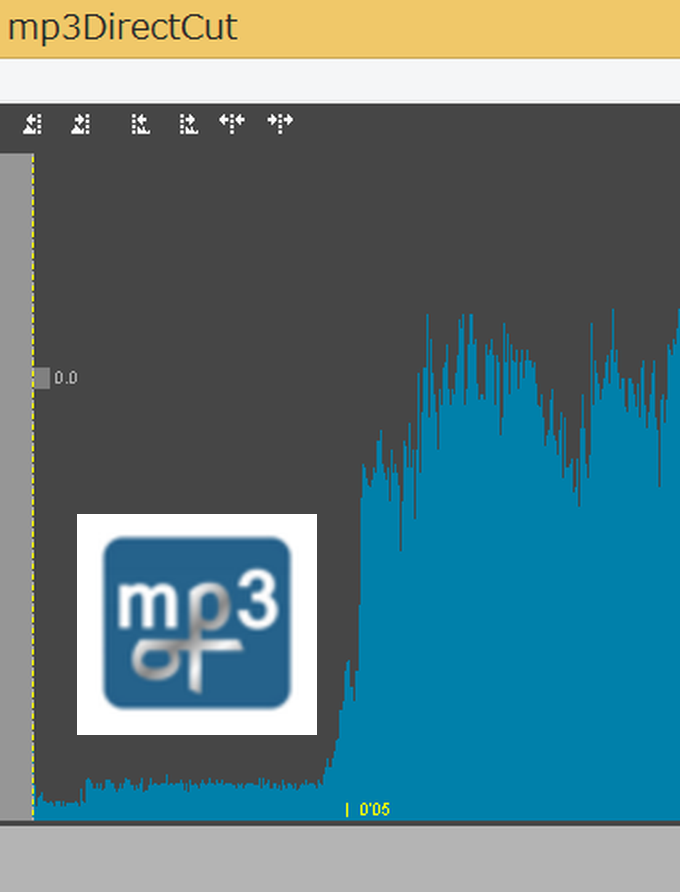
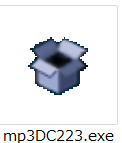
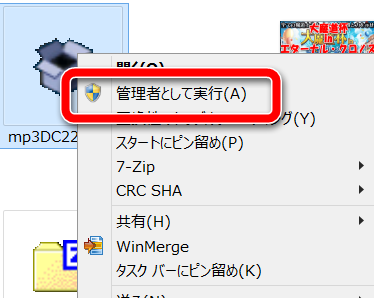

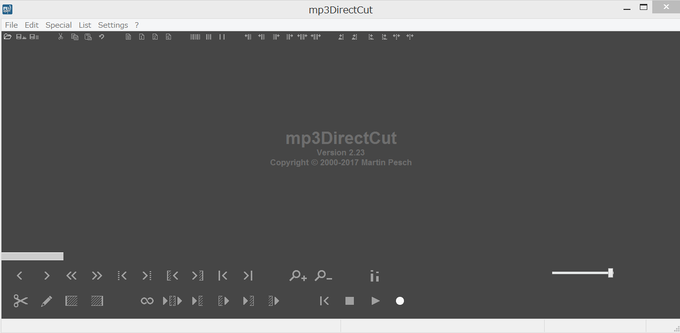
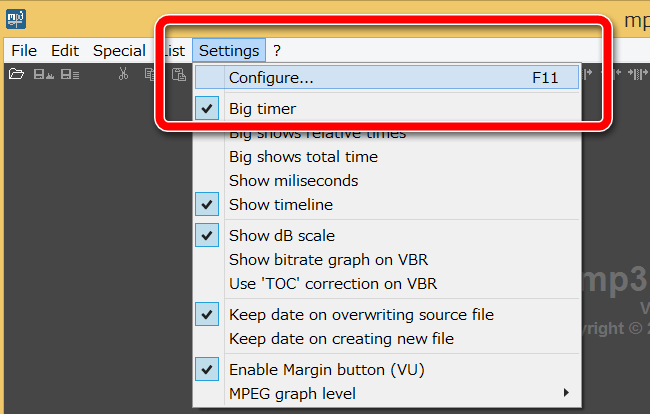
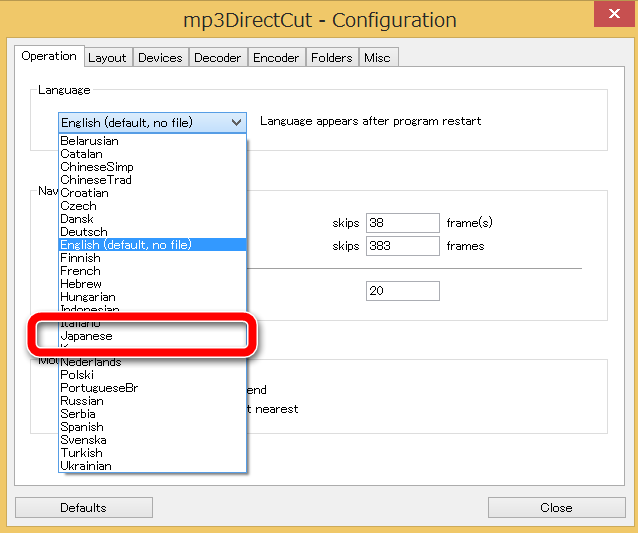
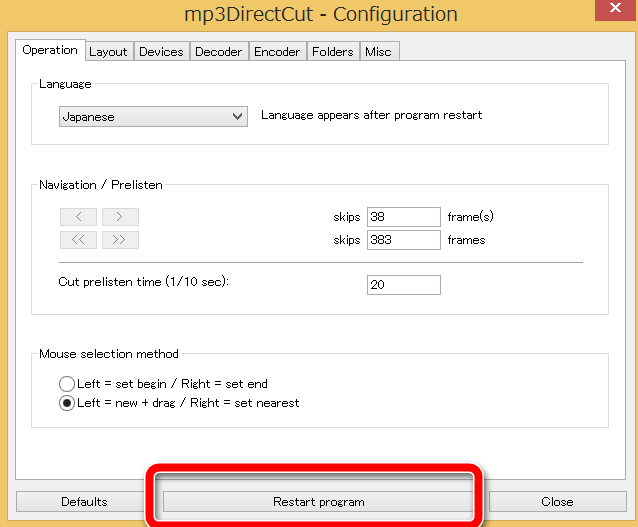
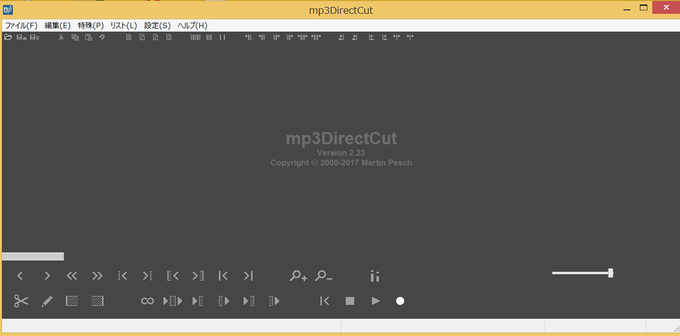
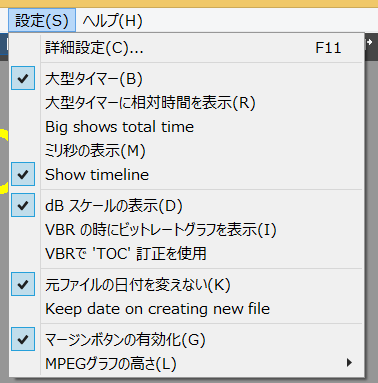
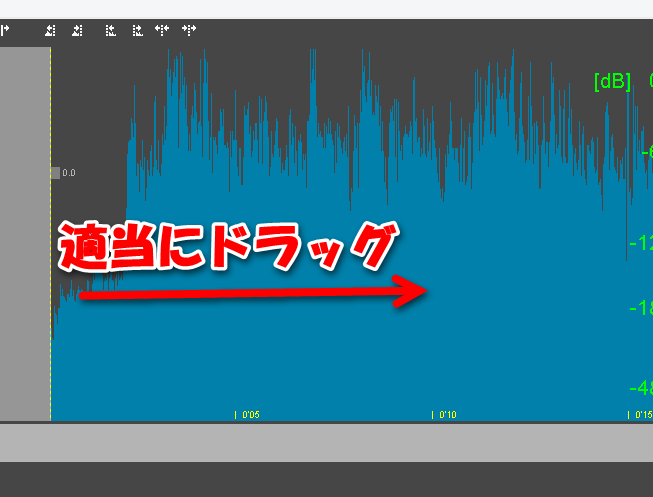
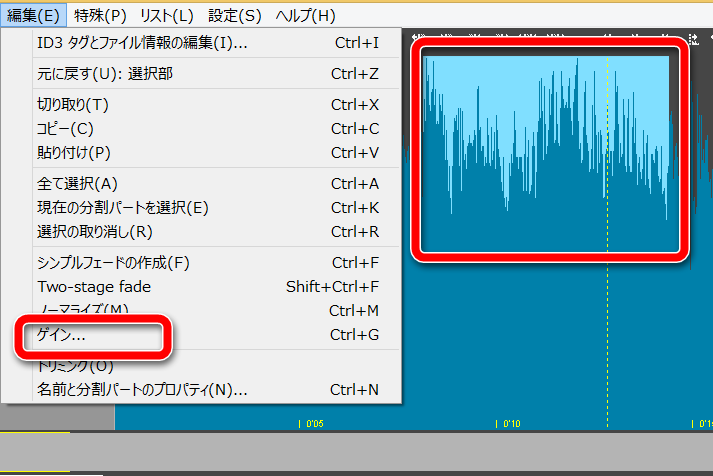
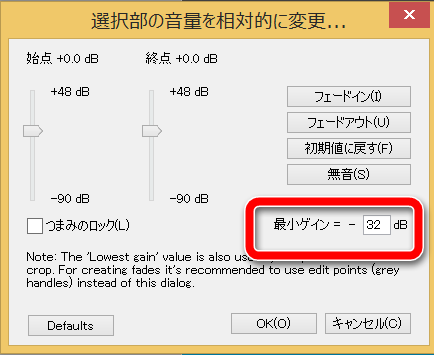
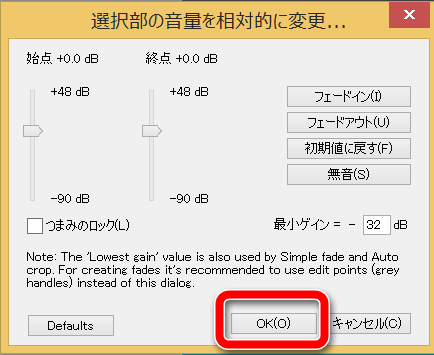
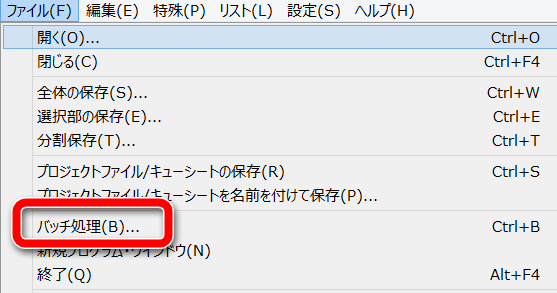
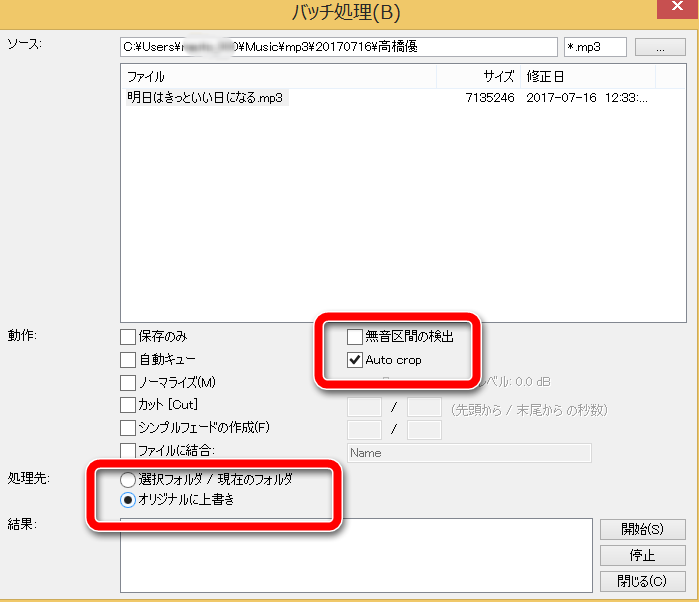
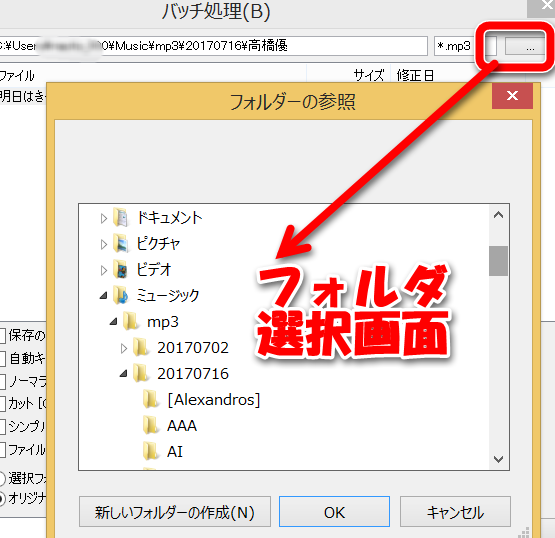

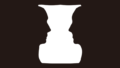
コメント